.gif ファイルとその開き方
公開: 2022-12-16.gif ファイルとその開き方を知りたいですか? Graphics Interchange Format (GIF) は、アニメーション イメージと静止イメージの両方をサポートするロスレス イメージ ファイル形式です。
この形式は、PNG が実行可能な代替手段になるまで、インターネット上の 8 ビット カラー画像の標準でした。 長年にわたって多くの電子メール署名で使用されているのを見たことがあるかもしれません.
GIF アニメーションは、複数のフレームまたは画像を 1 つのファイルに結合したものです。 それらは、小さなファイル サイズの短いアニメーションを形成するために、さまざまなフレーム レートで順次表示されます。
デフォルトで最後のフレームで終了することに加えて、GIF はますますループして表示されます。 ブログ、ソーシャル メディア、インスタント メッセージングなど、多くのアプリケーションが GIF を使用して感情を表現しています。
この記事では、GIF ファイルの開き方、変換方法、編集方法、GIF の作成方法、Facebook への投稿方法、Google スライドへの配置方法について説明します。
GIFとは?
GIF 拡張子を使用するファイルは、Graphical Interchange Format ファイルと呼ばれます。 「GIF」という用語は、ソーシャル ネットワーキング サイトで共有できるアニメーション画像を作成するために人々が一般的に使用する小さな画像ファイルを指します。 ただし、GIF を使用して大きなファイルを表示することもできます。
JPEG や PNG で生成されるものと同様に、GIF 形式で静止画像を作成することができます。 ただし、GIF 形式の独自の機能により、アニメーション イメージを作成できます。
GIF 形式はビデオに匹敵するものではありません。 それはフリップブックのようなものです。 一つは、音が出ないことです。 もう 1 つの理由は、GIF 形式がアニメーション用に作成されたものではないことです。 それが物事が判明した方法です。
拡張子が .gif のファイルでは、一度に複数の画像を保存できます。これらの画像を特定の方法でデコードすると、これらの画像を順番に表示できることが明らかになります。
CompuServe は 1987 年に GIF を公開し、最後の更新は 1989 年に行われました。GeoCities Web サイト、MySpace ページ、電子メール チェーンはすべて、GIF の影響を受けました。 それは、今日のインターネット文化の重要な部分であり続けています。 GIF 形式の人気は、これまで以上に高まる可能性があります。
GIFファイルを開く方法は?
音声データが含まれていなくても、ビデオ クリップの共有に使用されるインターネット上の GIF をよく見かけます。
これらは、ボタンやヘッダーなどのアニメーション オブジェクトを表示するために Web サイトで日常的に使用されています。 可逆形式であるため、GIF で圧縮しても画質が低下しません。
ほとんどすべてのオペレーティング システムの Web ブラウザは、追加のソフトウェアなしでオンライン GIF を開くことができます。 他のものをインストールする必要はありません。
[開く] メニューを使用するか、ローカル GIF をブラウザー ウィンドウにドラッグ アンド ドロップすることで、ローカル GIF を開くことができます。
対照的に、GIF ファイルを技術的に開いて表示する機能があるにもかかわらず、Photoshop などの他のアプリケーションでは期待どおりに表示されません。
各ファイル フレームは、代わりに Photoshop で個別のレイヤーとして開かれます。 このソフトウェアは GIF の編集には便利ですが、Web ブラウザーが提供するようにすばやく再生/表示するのには役立ちません。
主要な Web ブラウザの他に、Windows のデフォルトのグラフィック ビューアである Photos は、おそらくオペレーティング システムでグラフィックを開く最も簡単な方法です。
Adobe Photoshop Elements と Illustrator、CorelDRAW、Corel Paint Shop Pro、Canvas など、GIF ファイルを開くことができる Windows 用のプログラムもいくつかあります。
Apple Preview、Safari、および Adobe プログラムを使用すると、macOS で GIF ファイルを表示できます。 Linux ユーザーには GIMP が推奨されますが、iOS および Android ユーザーとデスクトップ ユーザーは、Google ドライブを使用して GIF ファイルを表示できます。
GIF は、モバイル デバイスのデフォルトの写真アプリケーションで開くことができる場合があります。 お使いのデバイスの使用年数とソフトウェアの最新状態にもよりますが、ほとんどの場合、追加のアプリケーションをインストールしなくても、GIF ファイルをダウンロードして表示できます。
GIF ファイルを変換する方法
オンラインの GIF ファイル コンバーターは、GIF ファイルを別の形式に変換する最も簡単な方法です。 したがって、いくつかの GIF を変換したい場合でも、プログラムをダウンロードする必要はありません。
サイト FileZigZag は、GIF を JPG、PNG、TGA、TIFF などの画像形式や、MP4、MOV、AVI、3GP などのビデオ形式に変換する有益なサービスを提供します。 Zamzar を使用して GIF をオンラインで変換することもできます。
FileZigZagを使用するには、次の手順に従います。
- ファイルジグザグに移動します。
- [ファイルの参照] ボタンをクリックして GIF ファイルを選択するか、ドラッグ アンド ドロップします。
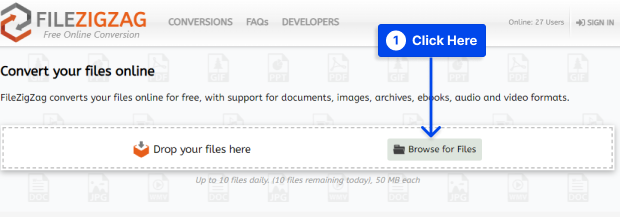
- ファイル形式を選択します。
- 「変換開始」ボタンをクリックします。
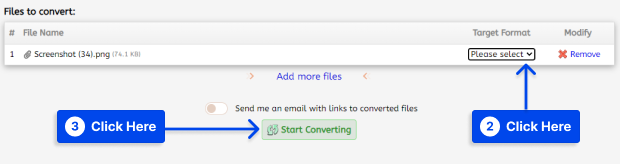
Zamzarを使用するには、次の手順に従います。

- [ファイルを選択] ボタンをクリックして、GIF ファイルを選択します。
- [変換] ボタンをクリックして、ファイル形式を選択します。
- [今すぐ変換] ボタンをクリックして、ファイルを変換します。
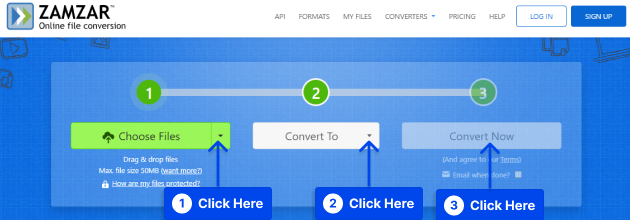
または、上記の GIF ビューアを使用して別の形式でファイルを保存できる場合もあります。
これらのプログラムのほとんどが画像エディターである可能性が高いため、GIF を編集してビデオまたは画像として保存できる場合は、それができる可能性があります。 ほとんどすべてのコンバーターは、画像またはビデオを GIF に変換できます。
あなたのGIFを作る方法は?
GIF は、完全にゼロから作成された場合を除き、生成方法に関係なく、ビデオで開始する必要があります。
携帯電話に保存したビデオや YouTube から取得したビデオを使用しても問題ありません。 選択はあなた次第です。
このビデオの長さに制限はありません。 好きなだけ長くても短くてもかまいません。 選択した GIF 作成プラットフォームは、ビデオをトリミングして効果的な GIF を作成するために必要なツールを提供します。 さらに、必要に応じてテキストやエフェクトを追加することもできます。
GIF は、次のプラットフォームを使用して簡単に作成できます。
GIF 作成 Web サイト
いくつかの Web サイトで GIF ファイルを作成できますが、Imgur、Gifycat、または GIPHY のビデオから GIF への Web サイトは、使いやすく、実際の GIF よりも技術的に優れたビデオを生成するため、推奨されます。
GIF クリエーターを使用すると、動画をアップロードしたり、YouTube や Vimeo の動画へのリンクを提供したりできます。 その後、GIF をトリミングしてカスタマイズするオプションが表示されます。
アプリの使用
いくつかのアプリを使用して、外出先で GIF を作成できます。 最も一般的に使用される 2 つのアプリケーションは、 GIPHY CAMとGIF Makerです。
GIF メーカーを使用して、ビデオをボックスにドロップし、ニーズに合わせてトリミングできます。 Android および iOS 用の Google Gboard アプリを使用して GIF を作成することもできます。
デジタル アート ソフトウェアの使用
Photoshop 、 GIMP 、 Sketchbookなどの一部のソフトウェア アプリケーションでは GIF を作成できますが、プロセスは似ています。
これは、GIF を細かく制御したい場合に適したオプションです。 ただし、Gifycat で作成されたものなどの HTML5 ビデオは、通常の GIF よりもはるかに見栄えがすることに注意してください。
頭痛や失望を避けるために、Web サイトを使用して GIF を作成する必要があります。 GIF へのリンクをコピーし、GIF を作成するための Web サイトを介して Web に投稿するオプションがあります。
GIF ファイルを編集するには?
無料のオンライン ツール EZGIF.com を使用して、GIF メーカーで変更したい GIF を開くことができます。 次に、画像の順序を並べ替えたり、含めたくない画像をスキップしたり、GIF ファイルのサイズを変更したりできます。
FacebookにGIFを投稿するには?
次の手順に従って、Facebook に GIF を投稿します。
- Facebook で新しい投稿を作成します。
- [投稿に追加]セクションに移動します。
- [その他] アイコンを選択します。
- GIF を選択します。
- いずれかのオファリングを選択するか、検索バーを使用して、GIF を新しい投稿に追加します。
GIFをGoogleスライドに入れる方法は?
次の手順に従って、GIF を Google スライドに挿入します。
- 挿入オプションを選択します。
- 画像オプションを選択します。
- コンピューターからファイルをアップロードするか、Web で適切な GIF を検索します。
使用したい GIF を見つけてプレゼンテーションに挿入したら、そのサイズと位置を調整できます。
よくある質問
このセクションでは、このトピックに関するよくある質問に回答し、解決策を見つけるのに役立てます。
GIF 形式は、Graphics Interchange Format の頭字語です。
これは、1987 年 6 月 15 日に、米国で最初のオンライン サービスの主要商用プロバイダーである Steve Wilhite によって開発されました。
結論
この記事では、GIF ファイルの開き方、変換方法、編集方法、GIF の作成方法、Facebook に GIF を投稿する方法、GIF を Google スライドに挿入する方法について説明しました。
この記事を読んでいただきありがとうございます。 ご質問やご意見がございましたら、コメント欄にご記入ください。
Facebook と Twitter のページは定期的に新しいコンテンツで更新されますので、フォローして最新情報を入手してください。
